Содержание
Блокировка активации iphone как снять?Если забыл apple id и пароль?
Одной из основных функций безопасности мобильных устройств от Apple является блокировка активации iPhone. Включение функции происходит автоматически в момент активации служебной программы «Найти iPhone». Основное назначение заключается в защите телефона и хранящихся на нем данных от их получения третьей стороной в случае утери или кражи устройства с ОС iOS. Однако блокировка активации иногда приводит к проблемам у собственников устройств – они сами забывают необходимые данные для обхода защитной функции на своем телефоне.Как итог – вы не сможете им пользоваться, по крайней мере, пока не узнаете необходимую информацию.В то же время существует несколько способов как снять блокировку активации iPhone и все-таки воспользоваться собственным устройством, даже если данные для идентификации были забыты.
- Часть 1: Снять блокировку активации iPhone с помощью DNS
- Часть 2: Снять блокировку активации iPhone с помощью Tenorshare 4MeKey
- Часть 3: Снять блокировку активации iPhone с помощью icloud.
 com
com - Часть 4: Обращение в техническую поддержку или сервисный центр Apple
Снять блокировку активации iPhone с помощью DNS
Блокировка активации iPhone, как снять ее без идентификационных данных – вопрос, которым задаются многие владельцы продукции Apple. Одним из вариантов станет применение DNS. Для эффективного использования такого метода достаточно выполнить несколько простых действий:
Используя этот метод, снимается блокировка iPad и большинства моделей iPhone, однако могут быть исключения для старых версий телефонов. Следует внимательно проверить все факторы, чтобы в процессе проведения работ не возникло сложностей. Также следим за соблюдением последовательности действий и правильностью ввода данных, чтобы конечный результат оказался желаемым.
Снять блокировку активации iPhone с помощью Tenorshare 4MeKey
Отличным способом избавиться от такой проблемы, как блокировка активации iPad, как снять, если забыли Apple ID является использование специального программного обеспечения. Таким вариантом является программа Tenorshare 4MeKey, которая позволяет быстро решить проблему. Работает она как с iPad, так и с другой продукцией компании, включая большинство моделей iPhone. При этом особых навыков не потребуется, поскольку программа может работать в автоматическом режиме. Вам останется только скачать ее и подтверждать выполнение необходимых действий.
Таким вариантом является программа Tenorshare 4MeKey, которая позволяет быстро решить проблему. Работает она как с iPad, так и с другой продукцией компании, включая большинство моделей iPhone. При этом особых навыков не потребуется, поскольку программа может работать в автоматическом режиме. Вам останется только скачать ее и подтверждать выполнение необходимых действий.
Чтобы воспользоваться этой программой достаточно выполнить всего несколько простых шагов:
Видео-руководство: Как удалить блокировку активации iCloud iPhone/iPad с помощью приложения 4MeKey
- Сразу после установки приложения осуществляем ее запуск. После открытия главного меню нажимаем на кнопку «Начать», которая располагается в нижнем правом углу рабочего экрана ПО.
- Подключаем заблокированное устройство посредством USB-кабеля к компьютеру.
- В открывшемся окне следует внимательно ознакомиться с руководством по выполнению джейлбрейка и выполнить все необходимые подготовительные операции.
 После этого необходимо щелкнуть на кнопку «Далее».
После этого необходимо щелкнуть на кнопку «Далее». - После открытия информационного окна на ПК необходимо проверить сведения о вашем устройстве и при их правильности подтвердить данные, для чего нажимаем кнопку «Начать удаление».
- Ожидаем, пока завершится процесс удаления блокировки активации на устройстве. В процессе удаления данных не следует пользоваться устройством, находящимся в обслуживании, а также отключать его от компьютера.
- Нажимаем кнопку «Готово» и проводим закрытие программы.
После этого планшет или телефон снова готовы к использованию – остается только создать новую учетную запись Apple, используя для этого уже собственные данные и новый пароль.
Использование программы Tenorshare 4MeKey позволит восстановить работоспособность устройства, даже если его пользователь забыл Apple ID. Его использование допускается по отношению к большинству устройств бренда.
Снять блокировку активации iPhone с помощью icloud.com
Еще один способ, как снять блокировку активации iPhone 4 – посетить сайт icloud.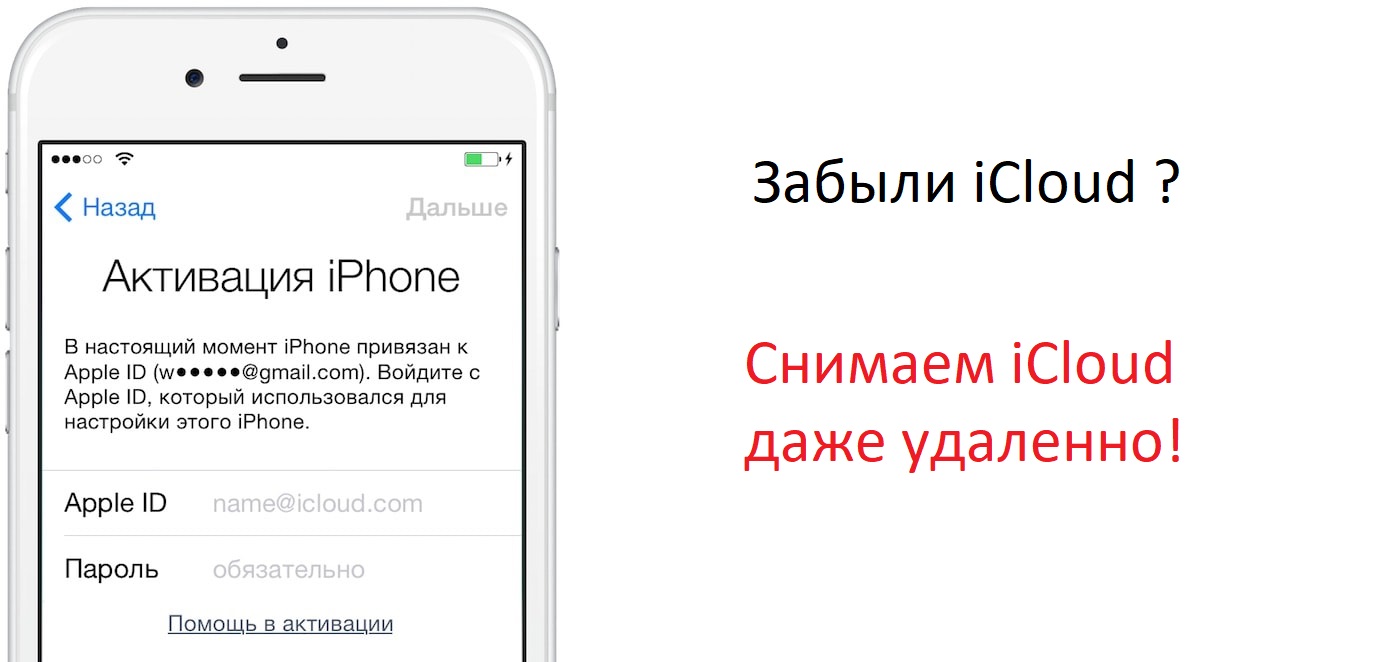 com. Для этого необходимо наличие контактных данных предыдущего собственника устройства. С этой информацией снять удаленную блокировку активации будет предельно просто. Достаточно выполнить ряд простых действий:
com. Для этого необходимо наличие контактных данных предыдущего собственника устройства. С этой информацией снять удаленную блокировку активации будет предельно просто. Достаточно выполнить ряд простых действий:
- Совершить вход на iCloud.com, используя пароль и Apple ID предыдущего собственника.
- Нажать на пункт «Найти iPhone» после чего выбрать раздел «Все устройства», который расположен в верхней части экрана.
- Выбираем устройство, которые необходимо удалить из конкретной учетной записи, имеющейся на iCloud.
- При необходимости выбираем «Стереть iPhone».
- Последний шаг – выбираем раздел «Удалить из аккаунта».
После того, как будет удалено устройство из учетной записи предыдущего владельца телефона, необходимо выключить телефон. При включении проводим настройку с использованием собственного нового Apple ID. Это один из самых простых способов, как снять блокировку активации iPhone 4, но он требует наличие связи с предыдущим собственником.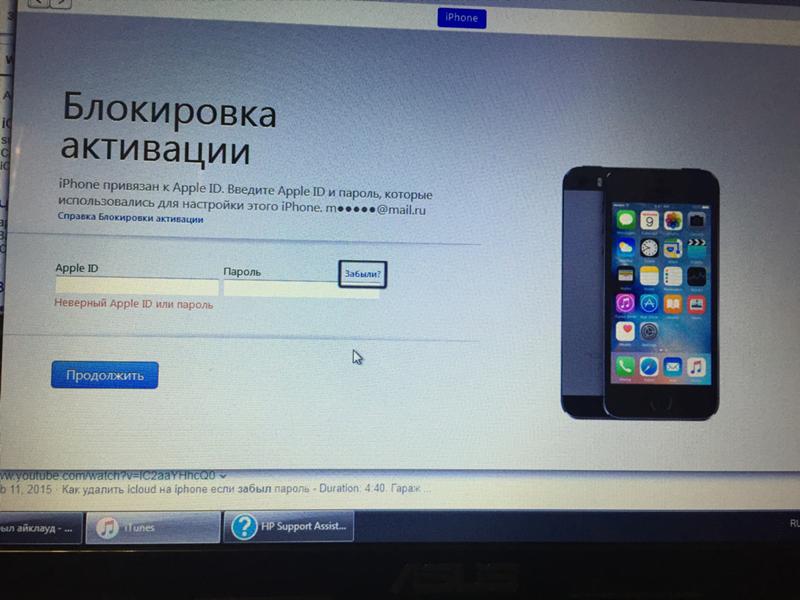 Более того, он должен быть готовым предоставить необходимые данные для входа в свою учетную запись, а это делает далеко не каждый продавец.
Более того, он должен быть готовым предоставить необходимые данные для входа в свою учетную запись, а это делает далеко не каждый продавец.
Обращение в техническую поддержку или сервисный центр Apple
При желании можно выбрать вариант, как снять блокировку активации iPhone , в виде обращения непосредственно к изготовителю устройства. На первый взгляд такой подход кажется самым оптимальным и наименее затратным в плане прилагаемых усилий. Однако этот способ имеет ряд определенных сложностей, решать которые придется самостоятельно. Сотрудники Apple далеко не всегда соглашаются быстро и без вопросов провести разблокировку.
Для этого придется соблюсти кучу условностей. Прежде всего, придется доказать, что владельцем данного устройства являетесь именно вы. Выполнить такое условие в большинстве случаев бывает проблематично, особенно если речь идет о старых моделях телефонов или планшетов, купленных больше 2-3 лет назад. Вряд ли вы так долго будете хранить чек из магазина. Зачастую за это время выбрасывается даже коробка от товара, и в таком случае посещение сервиса становится практически бесполезной тратой времени.
Если же вам повезло и хотя бы отдельные документы остались, то тогда сотрудники подскажут вам, как снять блокировку активации iphone или других устройств. С большей вероятностью они и сами выполнят все необходимые операции, используя для этого собственные сервисы.
Чтобы воспользоваться услугами сервисного центра Apple необходимо выполнить несколько простых действий:
- Отыскать у себя все документы, которые могут подтвердить принадлежность устройства вам. В качестве таких документов может использоваться, например, чек из магазина, подтверждающий покупку, гарантийный талон на телефон.
- Найти адрес ближайшего сервисного центра или офиса, посещение которого не составит для вас труда. Специалистам объясните, в чем проблема. После чего необходимо предоставить все собранные документы. Как альтернативный вариант – звонок на горячую линию поддержки Apple в вашем городе или регионе. После этого необходимо будет отослать копии документов по указанному сотрудником сервиса адресу электронной почты.

- Если специалисты компании сочтут предоставленные вами документы достаточным подтверждением того, что вы являетесь собственником устройства, то они окажут всю необходимую помощь. С вашего телефона будет снята блокировка активации, после чего вы сможете восстановить управление и пользование ним. Вам останется только провести его повторную настройку с использованием новых идентификационных данных.
Важно понимать, что такой способ может сработать только в одном случае – у вас сохранился хотя бы какой-то официальный документ, который подтверждает приобретение вами телефона. Иначе специалисты сервисного центра с большой долей вероятности откажут вам в оказании помощи.
Такой вариант отлично подойдет для любой техники Apple, даже если возникли проблемы с тем, как снять блокировку активации iPhone и более новых моделей.
Итог
В большинстве случаев удается снять блокировку активации iPhone с помощью вышеуказанного метода. Далее сможете без проблем перенастроить его с собственными паролями и спокойно пользоваться телефоном.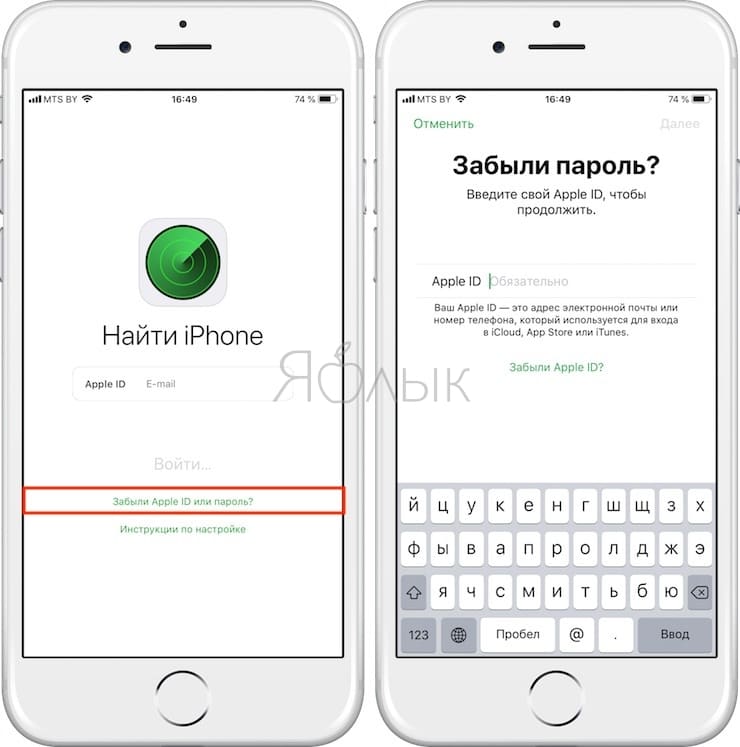 Остается лишь выбрать подходящий для вас вариант и воспользоваться им соблюдая установленный алгоритм действий.
Остается лишь выбрать подходящий для вас вариант и воспользоваться им соблюдая установленный алгоритм действий.
4 быстрых и эффективных способа активировать iPhone без пароля и Apple ID
Skip to content
- Инструкции
Дарья Громова
Если вы забыли Apple ID, активировать iPhone будет непросто: смартфоны Apple автоматически привязываются к предыдущей использованной учётной записи iCloud и требуют повторного входа в аккаунт, прежде чем система позволит использовать другой. Это защитная мера может быть крайне неудобна, если вы пытаетесь получить доступ к своему старому телефону, учётные данные от которого давно уже забыли. Но её можно обойти.
В данной статье мы рассмотрим четыре способа разной степени сложности. Если уверены, что вспомнить Apple ID и пароль точно не выйдет, можно ознакомиться лишь с первым вариантом – другие требуют наличия хоть какой-то информации об аккаунте или связи с его нынешним владельцем.
Если уверены, что вспомнить Apple ID и пароль точно не выйдет, можно ознакомиться лишь с первым вариантом – другие требуют наличия хоть какой-то информации об аккаунте или связи с его нынешним владельцем.
Метод 1: PassFab Activation Unlocker
Эта программа позволяет обходить блокировку активации iCloud, удалять с устройства Apple ID и отключать функцию Найти iPhone. С её помощью вы сможете вернуть доступ к смартфону, если вспомнить или восстановить пароль не получилось.
Важно: в процессе работы программы осуществляется джейлбрейк устройства. Это означает, что на смартфон будет установлена неофициальная версия прошивки и вы не сможете рассчитывать на обслуживание по гарантии. Также вам больше не получится ввести свой Apple ID в настройках, а также использовать SIM-карты для сотовой связи или мобильного интернета. Вы по-прежнему сможете звонить и отправлять сообщения через мессенджеры, используя Wi-Fi, а также покупать и скачивать контент в App Store со своей учётной записью.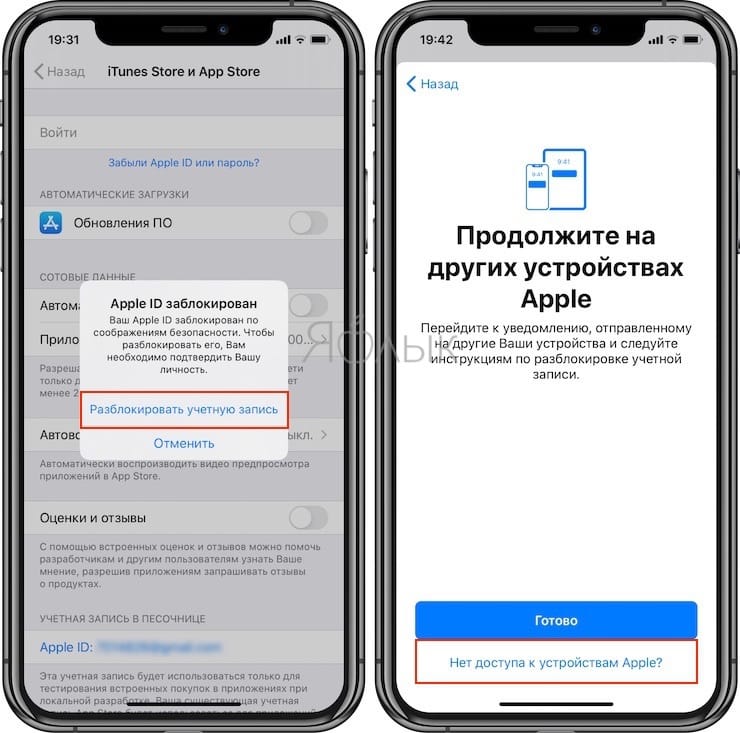
Также стоит учитывать, что при перепрошивке устройства с него будут стёрты все данные. Если вы согласны с этими особенностями работы утилиты, вот как ею воспользоваться.
1. Скачайте PassFab Activation Unlocker для Windows или macOS с официального сайта. Установите программу и активируйте лицензию, чтобы получить доступ ко всем возможностям утилиты.
2. Запустите программу и на главной странице выберите “Обойти блокировку активации iCloud”.
3. Подключите смартфон к компьютеру с помощью кабеля Lightning. На открывшейся странице вам потребуется принять условия использования и нажать “Начать”.
4. Если появится предупреждение, как на скриншоте выше, разблокируйте смартфон с помощью кода-пароля или Touch ID/Face ID и нажмите “Доверять этому компьютеру”.
5. Далее необходимо следовать инструкции на экране, чтобы подготовиться к началу джейлбрейка. Для этого на Windows потребуется создать загрузочную флешку, в то время как macOS способна запустить checkra1n напрямую без дополнительных действий. Это единственное отличие в принципе работы двух версий.
Это единственное отличие в принципе работы двух версий.
6. Запустите утилиту для джейлбрейка checkra1n подходящим способом. Нажмите Start и продолжайте следовать инструкциям на экране. Программа поможет ввести смартфон в режим DFU и предоставит доступ для записи системных файлов, необходимых для снятия блокировки.
7. Когда вы успешно завершите процедуру джейлбрейка, вернитесь в PassFab Activation Unlocker. Чтобы снять блокировку активации iCloud, нажмите “Начать удалять”.
Не отключайте смартфон от компьютера и не используйте его до завершения процесса разблокировки.
Когда iPhone перезагрузится, всё будет готово: можно настраивать и использовать его, как новое – хоть и с оговорками, о которых мы говорили выше. Обратите внимание: при попытке обновить прошивку смартфон опять будет заблокирован, но вы можете снова отвязать его через PassFab Activation Unlocker.
Это единственный способ, который позволяет активировать iPhone, если забыли пароль Apple ID и не имеете доступ к привязанной почте и другим способам его восстановления. Другие перечисленные методы подразумевают, что у вас осталось хоть что-то – например, нужная почта открыта на компьютере, либо есть доступ к “Локатору” или возможности убедить техподдержку, что смартфон действительно принадлежит вам и необходим сброс.
Другие перечисленные методы подразумевают, что у вас осталось хоть что-то – например, нужная почта открыта на компьютере, либо есть доступ к “Локатору” или возможности убедить техподдержку, что смартфон действительно принадлежит вам и необходим сброс.
Метод 2: Восстановите пароль от учётной записи
Если у вас остался доступ к почте или смартфону который привязан к нужному Apple ID, либо вы помните ответы на контрольные вопросы, восстановление пароля – отличный вариант, как снять блокировку активации без сторонних программ.
Для этого посетите сайт iforgot.apple.com и введите Apple ID, доступ к которому хотите получить. Если не помните учётную запись, воспользуйтесь кнопкой “Найти его” и выполните поиск, указав электронную почту, имя и фамилию.
Введите номер телефона, который был привязан к этому аккаунту, чтобы подтвердить, что вы являетесь его владельцем.
Далее следуйте подробным инструкциям на экране: вам предложат все доступные для вашей учётной записи способы восстановления пароля. Если ничего не подойдёт, вас переведут на службу поддержки и попросят предоставить документы, подтверждающие вашу личность. Восстановление данных может занять несколько дней.
Если ничего не подойдёт, вас переведут на службу поддержки и попросят предоставить документы, подтверждающие вашу личность. Восстановление данных может занять несколько дней.
Метод 3: Отвяжите iPhone от iCloud через официальный сайт
Если у вас нет доступа к Apple ID, но вы знаете его владельца (например, это продавец смартфона, который забыл отвязать его от своей учётной записи, или родственник, который отдал вам гаджет), попытайтесь заручиться его поддержкой и попросите снять блокировку iPhone вместо вас. Сделать это не сложно, при этом безопасность чужого аккаунта не будет нарушена, поскольку передача пароля или других личных данных не требуется.
Проще всего это сделать через браузер компьютера через сайт iCloud, иметь Mac для этого не обязательно: подойдёт и ПК на Windows. Попросите владельца аккаунта сделать следующие действия.
1. Откройте сайт icloud.com и войдите в нужный Apple ID.
2. Перейдите в раздел Найти iPhone.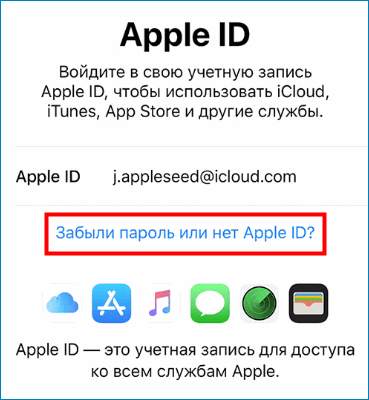
3. Выберите нужное устройство (это можно сделать через список в верхней части интерфейса, либо найти вручную на карте).
4. Нажмите “Стереть iPhone”.
5. Снова нажмите “Стереть” в появившемся окне-предупреждении, чтобы подтвердить, что вы согласны с удалением всей информации и отключением iPhone от вашего Локатора.
Готово: теперь устройство можно настроить как новое и привязать к другой учётной записи.
Метод 4: Обратитесь в техподдержку Apple
Этот способ можно назвать самым простым и самым сложным одновременно. Простота заключается в том, что пользователю не нужно делать ничего, кроме как связаться со службой поддержки Apple и объяснить ситуацию, в которой вы оказались. Но сложно бывает доказать, что вы действительно являетесь законным устройства.
Вас попросят предъявить любые доступные доказательства, включая чек о покупке, родную коробку от смартфона, а также документы о сервисном обслуживании. Проблема в том, что далеко не все сохраняют упаковку от техники, особенно если она у них уже давно, а на чеках и прочих документах должен быть указан уникальный идентификатор iPhone, который вы пытаетесь разблокировать. Если номер не указан, невозможно доказать, от какого именно смартфона этот чек.
Проблема в том, что далеко не все сохраняют упаковку от техники, особенно если она у них уже давно, а на чеках и прочих документах должен быть указан уникальный идентификатор iPhone, который вы пытаетесь разблокировать. Если номер не указан, невозможно доказать, от какого именно смартфона этот чек.
Если ваши доводы и доказательства покажутся Apple убедительными, техподдержка согласится снять блокировку активации iPhone. Для этого инициируется удаление всех данных со смартфона, после чего вы сможете настроить его как новое, не вводя ранее привязанный iPhone.
К сожалению, если представители компании не встанут на вашу сторону, этот метод не сработает – и повторные заявки подавать практически бессмысленно, поскольку результат будет аналогичен. Но если у вас на руках есть что-то, что можно использовать в качестве доказательства, попытаться обратиться в Apple будет как минимум не лишним, хоть и хлопотным занятием.
Что делать, если iPhone был отмечен украденным?
Вышеприведённые методы работают, если на смартфоне включена блокировка активации и отображается окно ввода Apple ID и пароля.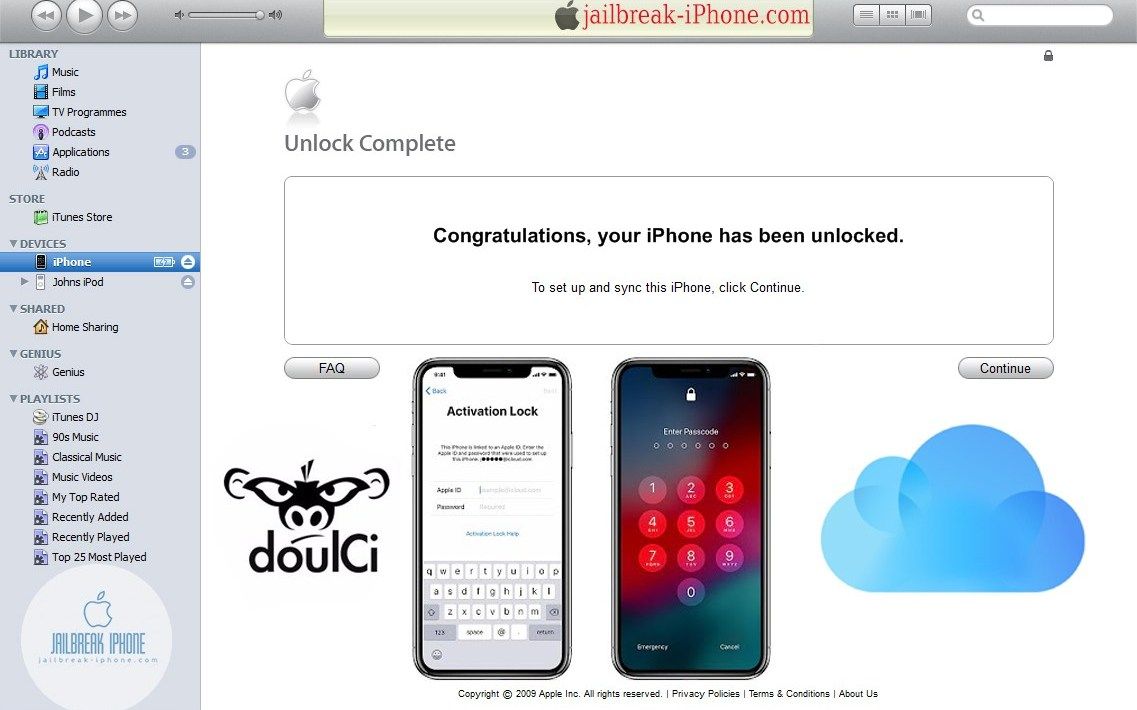 Если же на экране отображается надпись «Пропавший iPhone», значит, его отметили украденным через iCloud, и активация без вывода из этого режима невозможна.
Если же на экране отображается надпись «Пропавший iPhone», значит, его отметили украденным через iCloud, и активация без вывода из этого режима невозможна.
По ошибке такое уведомление появиться не могло. Как правило, с подобным сталкиваются покупатели б/у техники у недобросовестных продавцов. Это может означать, что смартфон краденый и настоящий владелец заблокировал его, либо сам продавец имеет доступ к привязанному Apple ID и стёр его удалённо. В обоих случаях остаётся лишь обратиться в полицию, снять данное ограничение сторонними программами не получится.
Итоги
Если у вас не осталось доступа к почте, номеру телефона и прочих данных, указанных при регистрации учётной записи, и вы забыли Apple ID, активировать iPhone поможет утилита PassFab Activation Unlocker. Она переведена на русский язык, интуитивно понятна даже для не самых опытных пользователей, а лицензия предлагается по доступной цене. Если вы исчерпали все другие способы снять блокировку и хотите продолжить использовать смартфон и дальше, этот метод будет оптимальным.
Оцените пост
[всего: 0 рейтинг: 0]
Промо
Блокировка активации для iPhone, iPad и iPod touch
«Локатор» включает блокировку активации — функцию, предназначенную для предотвращения использования вашего iPhone, iPad или iPod touch посторонними в случае его потери или кражи. Блокировка активации включается автоматически, когда вы включаете функцию «Локатор» на своем устройстве.
Блокировка активации помогает защитить ваше устройство, даже если оно попало в чужие руки, и повысить шансы на его восстановление. Даже если вы удаленно сотрете свое устройство, блокировка активации может по-прежнему удерживать кого-либо от повторной активации вашего устройства без вашего разрешения. Все, что вам нужно сделать, это оставить функцию «Локатор» включенной и запомнить свой Apple ID и пароль.
- В watchOS 2 и более поздних версиях вы можете использовать блокировку активации для защиты своих Apple Watch.

- С macOS Catalina или более поздней версии и компьютерами Mac с чипом Apple T2 Security Chip или Apple Silicon вы также можете использовать блокировку активации для защиты своего Mac.
Вот как это работает
Каждый раз, когда iPhone, iPad, iPod touch, Apple Watch или компьютер Mac с чипом безопасности Apple T2 или Apple Silicon активируются или восстанавливаются, устройство связывается с Apple, чтобы проверить, включена ли блокировка активации на.
Блокировка активации включается автоматически при настройке Find My.* После включения Apple ID надежно сохраняет ваш Apple ID на своих серверах активации и связывает его с вашим устройством. Ваш пароль Apple ID или пароль устройства требуется, прежде чем кто-либо сможет отключить функцию «Локатор», стереть данные с вашего устройства или повторно активировать и использовать ваше устройство.
* Узнайте, как работает блокировка активации для устройств, зарегистрированных в системе управления мобильными устройствами.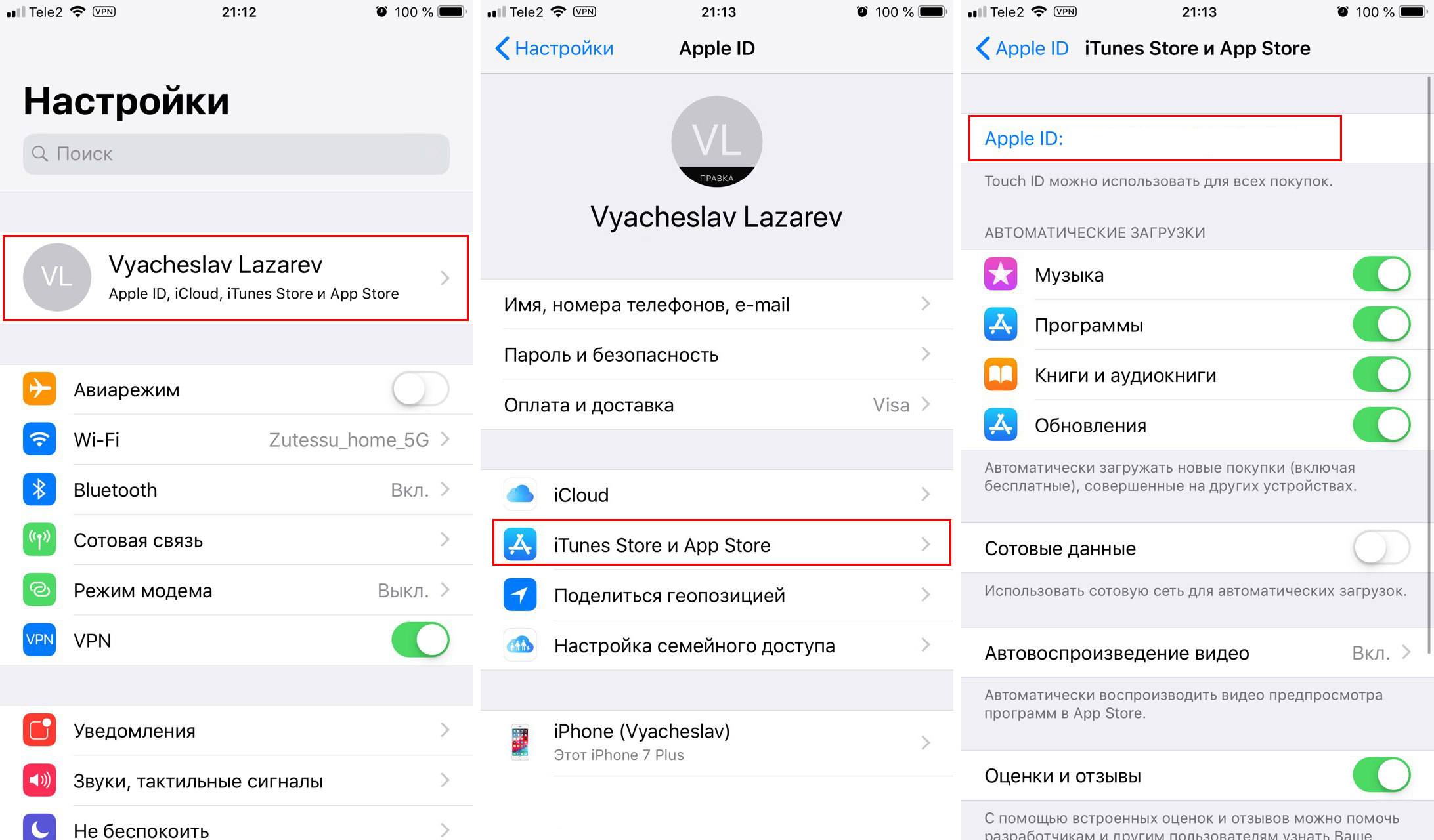 Как потерянный в приложении «Локатор».
Как потерянный в приложении «Локатор».
Пометить как потерянное блокирует экран с помощью кода доступа и позволяет отобразить специальное сообщение с вашим номером телефона, чтобы помочь вам вернуть его. Вы также можете удаленно стереть данные с устройства, если это необходимо. Ваше пользовательское сообщение продолжает отображаться даже после стирания данных с устройства.
В то время как блокировка активации работает в фоновом режиме, чтобы затруднить кому-либо использование или продажу вашего пропавшего устройства, режим пропажи четко показывает всем, кто найдет ваше устройство, что оно по-прежнему принадлежит вам и не может быть повторно активировано без вашего пароля.
Узнайте, что делать, если ваше устройство потеряно или украдено
Если вы забыли свой Apple ID или пароль
- Ваш Apple ID — это учетная запись, которую вы используете для входа во все службы Apple. Обычно ваш Apple ID — это ваш адрес электронной почты. Если вы его забудете, мы поможем вам найти ваш Apple ID.

- Если вы забыли свой пароль, узнайте, как сбросить пароль Apple ID.
Если вы не можете найти свой Apple ID или сбросить пароль, вы потеряете доступ к своей учетной записи и, возможно, не сможете использовать или повторно активировать свое устройство. Чтобы предотвратить это, периодически посещайте страницу своей учетной записи Apple ID, чтобы просматривать и обновлять информацию об учетной записи.
Перед покупкой устройства у кого-либо проверьте наличие блокировки активации
Перед покупкой iPhone, iPad или iPod touch не у Apple или у авторизованного реселлера Apple убедитесь, что данные устройства стерты и больше не привязан к учетной записи предыдущего владельца.
На устройстве с iOS или iPadOS 15 или более поздней версии, защищенном блокировкой активации, вы видите экран «iPhone заблокирован для владельца» при включении или выводе устройства из спящего режима. Не вступайте в права собственности на бывшие в употреблении iPhone, iPad или iPod touch, если они защищены блокировкой активации.
Если вы не видите этот экран, выполните следующие действия, чтобы проверить, готово ли устройство к использованию:
- Включите и разблокируйте устройство.
- Если появляется экран блокировки кода доступа или главный экран, устройство не было стерто. Попросите продавца выполнить следующие шаги, чтобы полностью стереть данные с устройства. Не вступайте в права собственности на бывший в употреблении iPhone, iPad или iPod touch до тех пор, пока данные с него не будут стерты.
- Начать процесс настройки устройства.
- Если вас попросят указать Apple ID и пароль предыдущего владельца, устройство по-прежнему связано с его учетной записью. Верните устройство продавцу и попросите ввести пароль. Если предыдущий владелец отсутствует, свяжитесь с ним как можно скорее и попросите использовать браузер, чтобы удалить устройство из своей учетной записи. Не вступайте во владение бывшим в употреблении iPhone, iPad или iPod touch, пока он не будет удален из учетной записи предыдущего владельца.

Устройство готово к использованию, когда вы видите экран Hello.
Прежде чем передать устройство или отправить его в сервисный центр
Дата публикации:
Блокировка активации для iPhone, iPad и iPod touch — служба поддержки Apple (RU)
«Локатор» включает блокировку активации — функцию, предназначенную для предотвращения использования вашего iPhone, iPad или iPod touch кем-либо еще в случае его потери или кражи. Блокировка активации включается автоматически, когда вы настраиваете приложение «Локатор» на своем устройстве.
Блокировка активации поможет защитить ваше устройство, даже если оно окажется в чужих руках, и повысит ваши шансы на его восстановление. Даже если вы удаленно сотрете данные с устройства, блокировка активации по-прежнему будет препятствовать повторной активации вашего устройства кем-либо без вашего разрешения. Все, что вам нужно сделать, это оставить функцию «Локатор» включенной и запомнить свой Apple ID и пароль.
Все, что вам нужно сделать, это оставить функцию «Локатор» включенной и запомнить свой Apple ID и пароль.
- В watchOS 2 и более поздних версиях вы можете использовать блокировку активации для защиты своих Apple Watch.
- С macOS Catalina или более поздней версии и компьютерами Mac с чипом безопасности Apple T2 или микросхемой Apple вы также можете использовать блокировку активации для защиты своего Mac.
Вот как это работает
Каждый раз, когда iPhone, iPad, iPod touch, Apple Watch или компьютер Mac с чипом безопасности Apple T2 или Apple Silicon активируются или восстанавливаются, устройство связывается с Apple, чтобы проверить, включена ли блокировка активации .
Блокировка активации включается автоматически при настройке Find My.* После включения Apple ID надежно сохранит ваш Apple ID на своих серверах активации и свяжет его с вашим устройством. Ваш пароль Apple ID или пароль устройства потребуется, прежде чем кто-либо сможет отключить функцию «Локатор», стереть данные с вашего устройства или повторно активировать и использовать ваше устройство.
* Узнайте, как работает блокировка активации для устройств, зарегистрированных в системе управления мобильными устройствами. Отметить как потерянное в приложении «Локатор».
Пометить как потерянное заблокирует ваш экран с помощью кода доступа и позволит вам отобразить собственное сообщение с вашим номером телефона, чтобы помочь вам вернуть его. Вы также можете удаленно стереть данные с устройства, если это необходимо. Ваше пользовательское сообщение будет продолжать отображаться даже после того, как устройство будет стерто.
В то время как блокировка активации работает в фоновом режиме, чтобы затруднить кому-либо использование или продажу вашего пропавшего устройства, режим пропажи будет ясно показывать всем, кто найдет ваше устройство, что оно по-прежнему принадлежит вам и не может быть повторно активировано без вашего участия. пароль.
Узнайте, что делать, если ваше устройство потеряно или украдено
Если вы забыли свой Apple ID или пароль
- Ваш Apple ID — это учетная запись, которую вы используете для входа во все службы Apple.
 Обычно ваш Apple ID – это ваш адрес электронной почты. Если вы его забудете, мы поможем вам найти ваш Apple ID.
Обычно ваш Apple ID – это ваш адрес электронной почты. Если вы его забудете, мы поможем вам найти ваш Apple ID. - Если вы забыли свой пароль, узнайте, как сбросить пароль Apple ID.
Если вы не можете найти свой Apple ID или сбросить пароль, вы потеряете доступ к своему аккаунту и, возможно, не сможете использовать или повторно активировать свое устройство. Чтобы предотвратить это, периодически посещайте страницу своей учетной записи Apple ID, чтобы просматривать и обновлять информацию об учетной записи.
Проверьте блокировку активации, прежде чем покупать устройство у кого-либо еще
Прежде чем купить iPhone, iPad или iPod touch у кого-либо, кроме Apple или авторизованного реселлера Apple, убедитесь, что данные с устройства удалены и больше не привязан к учетной записи предыдущего владельца.
На устройстве с iOS или iPadOS 15 или более поздней версии, защищенном блокировкой активации, вы увидите экран «iPhone заблокирован для владельца» при включении или выходе устройства из спящего режима. Не вступайте в права собственности на бывшие в употреблении iPhone, iPad или iPod touch, если они защищены блокировкой активации.
Не вступайте в права собственности на бывшие в употреблении iPhone, iPad или iPod touch, если они защищены блокировкой активации.
Если вы не видели этот экран, выполните следующие действия, чтобы проверить, готово ли устройство к использованию:
- Включите и разблокируйте устройство.
- Если появляется экран блокировки кода доступа или главный экран, устройство не было стерто. Попросите продавца выполнить следующие шаги, чтобы полностью стереть данные с устройства. Не вступайте в права собственности на бывший в употреблении iPhone, iPad или iPod touch, пока данные с него не будут удалены.
- Начать процесс настройки устройства.
- Если вас попросят указать Apple ID и пароль предыдущего владельца, устройство по-прежнему связано с его аккаунтом. Верните устройство продавцу и попросите ввести пароль. Если предыдущий владелец отсутствует, свяжитесь с ним как можно скорее и попросите использовать браузер, чтобы удалить устройство из своей учетной записи.

 com
com После этого необходимо щелкнуть на кнопку «Далее».
После этого необходимо щелкнуть на кнопку «Далее».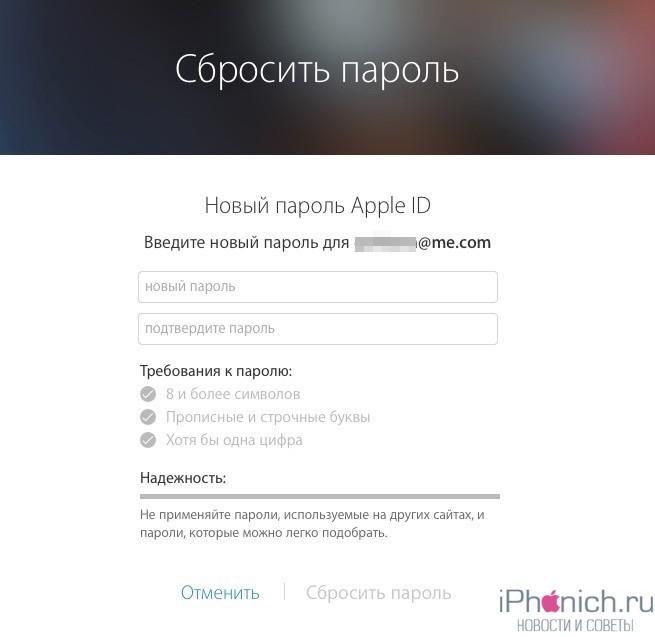



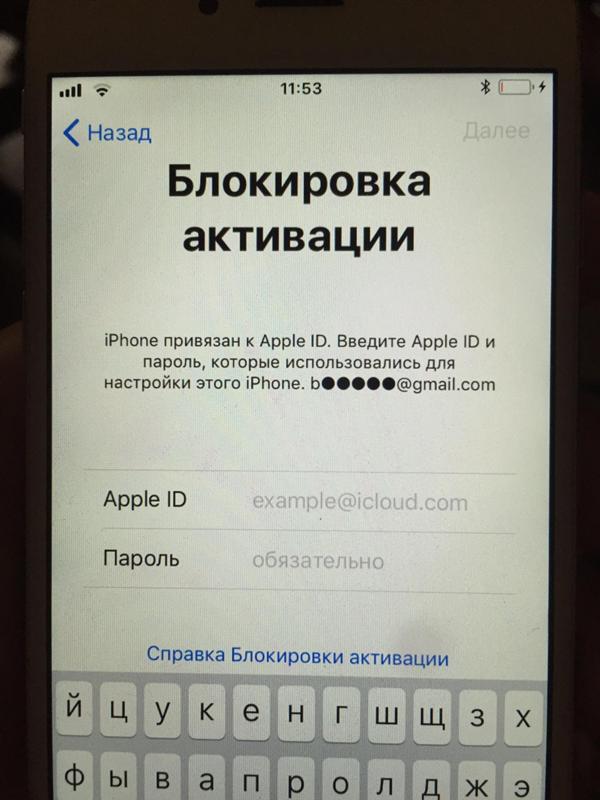 Обычно ваш Apple ID – это ваш адрес электронной почты. Если вы его забудете, мы поможем вам найти ваш Apple ID.
Обычно ваш Apple ID – это ваш адрес электронной почты. Если вы его забудете, мы поможем вам найти ваш Apple ID.